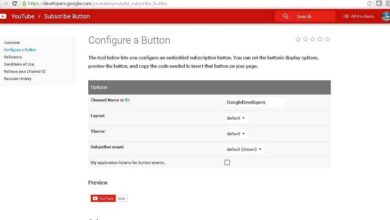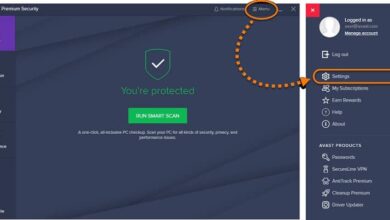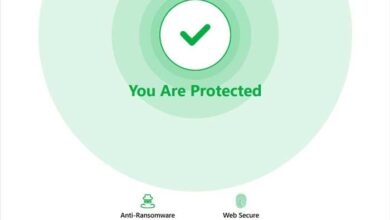Comment animer du texte un mot à la fois dans PowerPoint étape par étape?
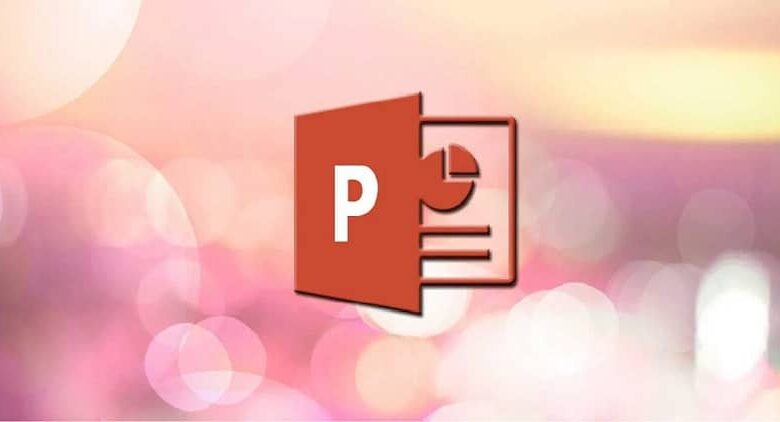
L’animation de texte un mot à la fois dans PowerPoint est l’une des choses qui peuvent être les plus difficiles, mais en même temps les plus intéressantes à faire. La possibilité de faire disparaître ou d’apparaître des textes ou d’animer un mot est quelque chose qui contribue à donner une meilleure apparence à vos présentations.
Comment animer du texte un mot à la fois dans PowerPoint?
Bien que l’animation d’une diapositive soit assez simple, le faire avec des éléments spécifiques peut être un peu plus compliqué. Il faudra que vous lisiez très bien les étapes de ce tutoriel avant de réaliser l’animation, afin que vous puissiez le faire de la bonne manière.
Tout d’abord, l’idéal est que vous vous entraîniez avec une précédente présentation ou que vous travailliez sur une feuille blanche, de cette façon vous évitiez que les éléments bougent. D’autre part, gardez à l’esprit que vous devez travailler chaque zone de texte séparément afin que ses mots puissent être animés.
Pour commencer, allez dans » PowerPoint «, vous pouvez ouvrir la présentation dans laquelle vous allez faire l’animation ou une vierge pour faire le test. Ensuite, vous devez sélectionner la zone de texte où se trouvent les mots ou en créer une nouvelle et ajouter du texte de test.
Une fois cela fait, continuez en cliquant secondaire et en sélectionnant la zone de texte, vous devez sélectionner l’option «Animations». Dans la liste qui apparaît, sélectionnez «Apparaître». Une fois cela fait, vous devez accéder au «Panneau d’animation», affiché sur le côté droit de l’écran.
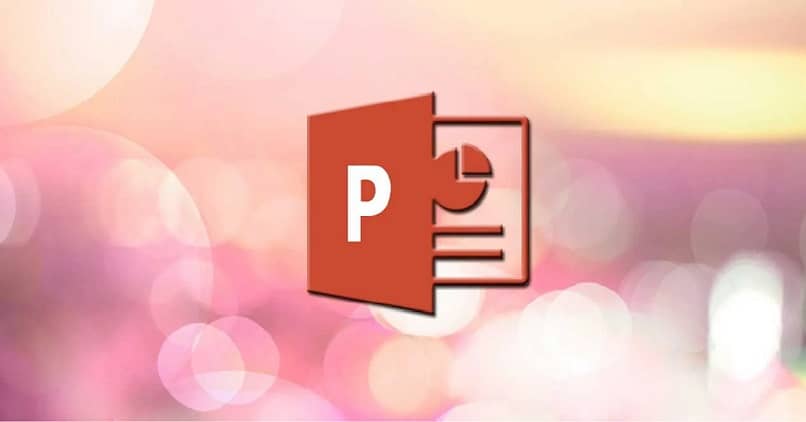
Dans ce panneau, vous devez cliquer sur «Animations de texte», vous devrez cliquer sur «Animer du texte» et décider si ce sera par des mots ou par des lettres. Cela fait, vous aurez réussi à animer le texte avec une grande facilité. Vous pouvez également utiliser la barre d’outils de dessin et essayer différents effets jusqu’à ce que vous obteniez un style que vous aimez et que vous puissiez même créer des dessins interactifs.
Pourquoi animer du texte un mot à la fois dans PowerPoint?
Alors que les animations PowerPoint ont tendance à être plutôt jolies , il peut arriver que vous deviez en faire plus. Les animations Word peuvent donner un aspect très intéressant avant, en outre, elles rendent la présentation beaucoup plus attrayante et professionnelle.
En revanche, il est assez utile d’utiliser ces animations lorsqu’il est nécessaire de révéler des données au fur et à mesure, ce qui rend tout plus facile à comprendre. De nombreuses personnes préfèrent ces types d’animations car elles ont tendance à rendre le texte plus facile à lire.
Dans quelle mesure est-il nécessaire d’animer le texte un mot à la fois dans PowerPoint?
En général, animer des éléments est assez simple, mais comme tout, les excès sont mauvais pour un affichage de diapositives . Par conséquent, une animation n’est nécessaire que lorsqu’elle ne dépasse pas ou ne donne pas l’impression que la présentation est surchargée.
L’animation du texte un mot à la fois dans PowerPoint peut être un peu une corvée et doit être faite avec un certain soin pour éviter de surcharger la présentation. Autrement dit, l’idéal est de l’alterner au sein d’une même présentation et de l’ éviter après une animation très frappante.

Le temps doit également être utilisé avec précaution, c’est un élément vital dans de nombreuses présentations et cet effet ralentit souvent les choses. De plus, vous devez garder à l’esprit que lors de la préparation de la présentation, l’animation de cette manière peut être assez lente, vous devez donc travailler avec du temps et du soin.
Un autre aspect à considérer est le fait que souvent, c’est un élément qui peut devenir ennuyeux, c’est-à-dire que l’auditeur est mal à l’aise d’attendre les mots. Par conséquent, cela doit être manipulé avec soin, de manière à ne pas perdre l’intérêt, en évitant que la présentation ne soit pas comprise correctement.
Enfin, rappelez-vous que ce type d’animation demande un peu de pratique à maîtriser, si vous ne l’avez pas, jetez-le pour l’instant. Nous espérons que vous comprenez parfaitement ce tutoriel et que vous parvenez à créer des animations avec une grande compétence.